Oculus Quest 및 Quest 2에서 VRChat을 사용하는 방법
이 문서에서는 Oculus Quest 및 Quest 2에서 VRChat을 사용하는 방법과 작동 방식에 대한 개요를 설명합니다.
퀘스트용 VRChat이란 무엇입니까?
VRChat은 소셜 상호 작용을 기반으로 하는 대규모 멀티플레이어 무료 VR 게임이지만 가상 현실 구성 요소 없이 PC에서 플레이할 수도 있습니다. 기본 게임은 사용자가 다른 플레이어가 방문할 수 있는 세계와 다른 플레이어가 사용할 수 있는 아바타를 업로드할 수 있는 프레임워크를 제공합니다. VRChat for Quest는 원래 PC용 VRChat과 동일하며 Quest 플레이어는 PC 플레이어와 상호 작용할 수 있지만 몇 가지 제한 사항이 있습니다.
VRChat for Quest의 도입과 함께 게임에는 PC 세계와 아바타, Quest 세계와 아바타가 도입되었습니다. PC 사용자를 위해 설계된 세계와 아바타는 제한이 거의 없거나 전혀 없으며 값비싼 고급 컴퓨터에도 부담이 될 수 있습니다. 이에 반해 Quest 세계와 아바타는 Quest와 Quest 2의 상대적으로 낮은 사양을 염두에 두고 설계된 파일 크기 및 기타 제한 사항이 제한되어 있습니다.
PC 플레이어는 PC와 퀘스트 세계를 모두 방문하여 PC와 퀘스트 아바타를 모두 사용할 수 있지만 퀘스트 사용자는 퀘스트 세계에 가서 퀘스트 아바타만 사용할 수 있습니다. PC 플레이어와 Quest 플레이어는 상호 작용할 수 있지만 명시적으로 Quest용으로 설계되었거나 Quest 버전이 있는 세계에서만 가능합니다. 일부는 PC와 Quest 자산을 모두 가지고 있어 PC 플레이어가 동일한 세계에서 Quest 플레이어와 상호 작용하면서 더 자세한 경험을 즐길 수 있습니다.
Quest 및 Quest 2는 VR 지원 컴퓨터에서 링크 모드로 사용할 수 있으므로 컴퓨터에서 게임을 실행하고 링크 케이블을 사용하면 Quest에서 VRChat의 전체 PC 버전을 재생할 수 있습니다.
퀘스트 또는 퀘스트 2에서 VRChat을 재생하는 방법
VRChat은 PC에서와 동일하게 Quest 및 Quest 2에서 재생됩니다. 단, PC 전용 세계를 방문하거나 PC 전용 아바타를 사용할 수 없다는 점만 다릅니다. 인터페이스는 동일하고 컨트롤은 동일하며 PC 플레이어를 만나고 상호 작용할 수도 있습니다.
시작하는 데 도움이 되도록 기본 컨트롤을 실행하고 게임의 Quest 버전에서 작동하는 사용자 지정 아바타를 찾는 방법을 보여주고 방문할 새로운 세계를 찾는 방법을 보여줍니다. 이 모든 단계를 따를 필요는 없지만 그렇게 하면 게임을 시작하는 데 도움이 됩니다.
Quest 스토어에서 VRChat을 검색하고 아직 다운로드하지 않은 경우 다운로드합니다. 무료 다운로드입니다.
-
VRChat을 시작합니다.

-
다음을 사용하여 로그인 VR챗 또는 오큘러스 계정.
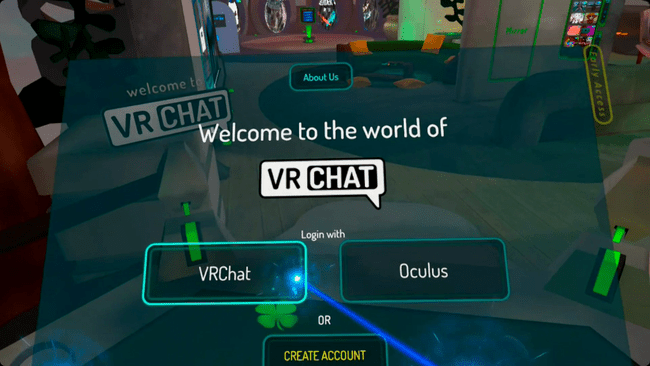
시작 아바타를 선택하고 초기 설정 프로세스를 완료합니다.
-
아바타를 교환하려면 시작 영역에서 아바타 스탠드에 접근하십시오.
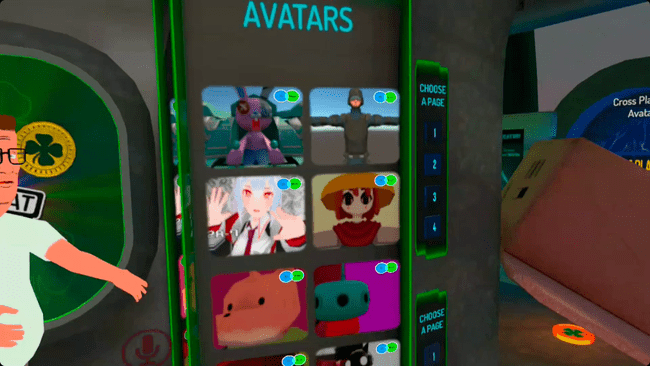
-
Quest 호환 아바타를 선택하세요. 퀘스트 호환 아바타는 파란색과 녹색 PC/퀘스트 아이콘으로 표시됩니다.
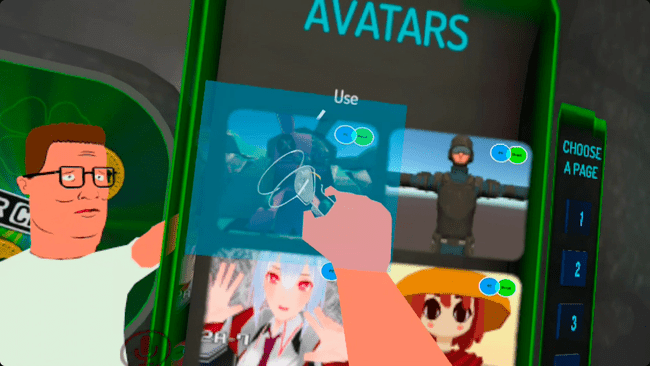
-
마음에 드는 아바타가 없다면 메뉴를 열고 월드를 검색하세요.
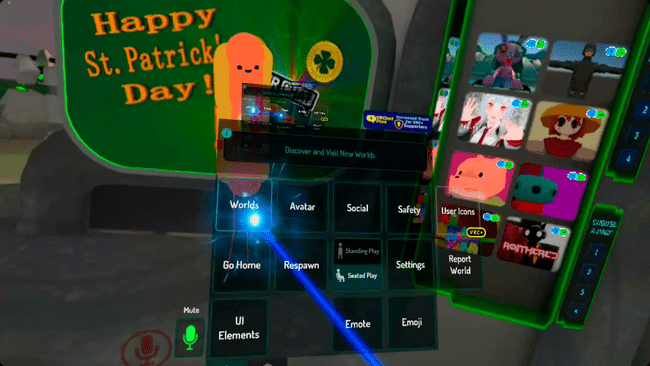
-
아바타 세계를 찾으려면 다음을 입력하십시오. 화신.

-
세계를 선택하고 거기로 가십시오.
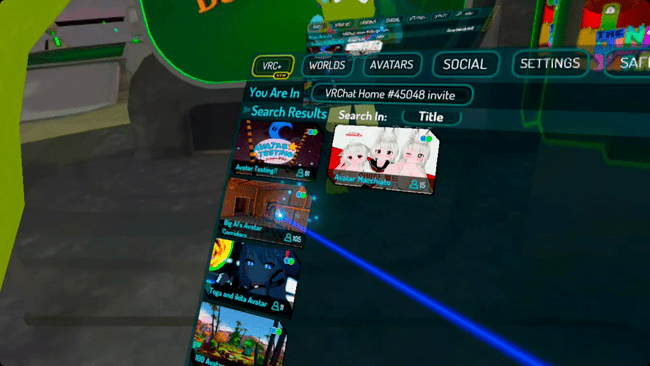
-
게임을 하다 보면 떠다니는 로봇처럼 보이는 플레이어를 볼 수 있습니다. 이 플레이어는 Quest와 호환되지 않는 아바타를 사용하고 있으므로 대신 떠 있는 로봇이 표시됩니다.
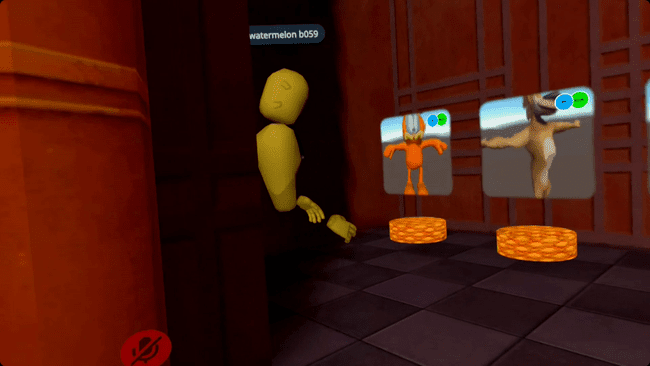
-
마음에 드는 아바타를 찾아보세요.

아바타에 파란색과 회색 PC/퀘스트 아이콘이 있으면 Quest에서 작동하지 않는다는 의미입니다.
-
호환되는 아바타 찾기 파란색과 녹색 PC/퀘스트 아이콘, 선택하여 교환합니다.
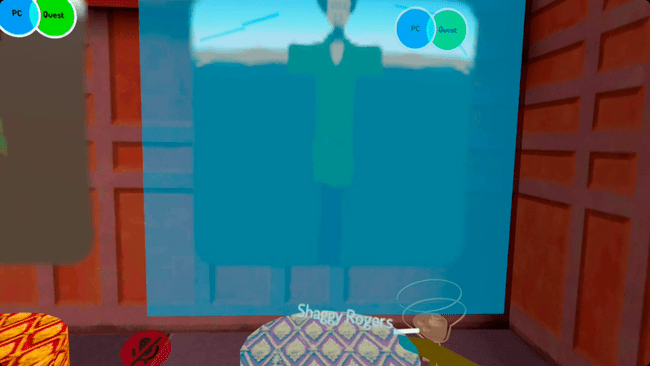
-
마음에 드는 아바타가 있으면 메뉴를 다시 열고 관심 있는 세계를 찾거나 집으로 돌아갑니다.
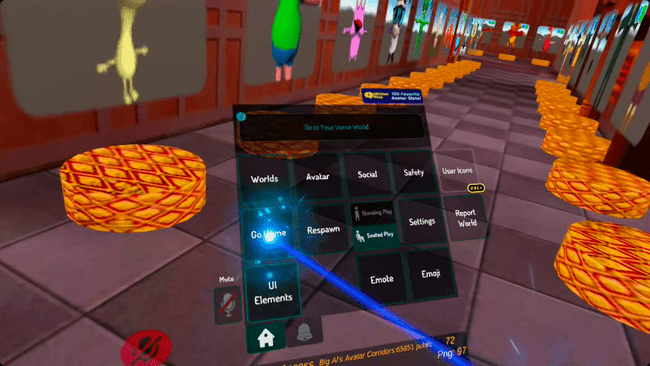
-
Quest 컨트롤러는 제한된 손 추적을 지원하므로 일부 제스처를 수행할 수 있습니다. 얼굴 버튼을 엄지손가락으로 컨트롤러를 잡는 것으로 시작하면 아바타가 주먹을 꽉 쥐게 됩니다. VR에서 손을 열려면 컨트롤러의 버튼을 터치하지 않도록 손을 뗍니다.

-
검지 손가락을 끝까지 뻗어 컨트롤러를 잡습니다.

-
검지와 중지로 컨트롤러를 잡고 평화 신호를 보냅니다.

-
검지 손가락을 펴고 얼굴 버튼에서 엄지손가락을 들어 올려 손가락 총을 흉내냅니다.
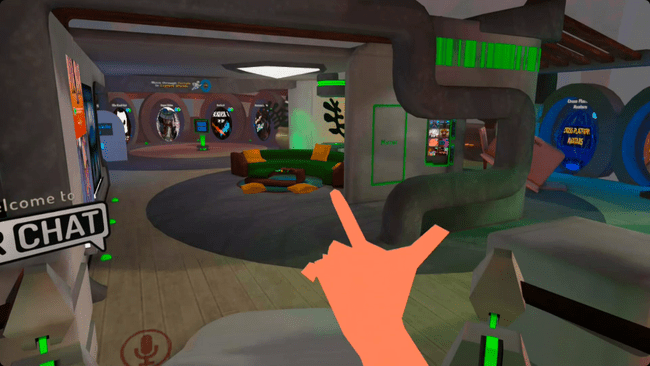
-
이제 VRChat의 요점인 사람들과 상호 작용할 준비가 되었습니다. 플레이어가 당신을 괴롭히는 경우 플레이어를 음소거할 수 있으며, 다른 사람이 내 말을 듣지 않게 하려면 자신을 음소거할 수 있습니다.

Quest에서 VRChat의 한계는 무엇입니까?
VRChat on Quest의 두 가지 주요 제한 사항은 아바타를 볼 수 없거나 퀘스트에 최적화되지 않은 세계를 방문할 수 없다는 것입니다. PC/Quest 로고가 없는 아바타나 월드가 보이면 사용하거나 방문할 수 없다는 의미입니다.
PC 전용 아바타를 사용하는 플레이어를 만나면 다리가 없는 떠다니는 로봇처럼 보이고 가슴에 작은 PC 로고가 있습니다. 여전히 그들과 대화하고 상호 작용할 수 있지만 아바타는 볼 수 없습니다.
PC/Quest 세계를 방문하면 세계의 Quest 버전을 받게 됩니다. PC 플레이어는 일반적으로 더 자세한 모델과 텍스처, 다양하고 더 나은 입자 효과 등을 볼 수 있으며 더 기본적인 버전의 세계를 볼 수 있습니다. 그러나 기본은 동일하며 약간 다른 버전의 세계를 보더라도 PC 플레이어와 보고 대화할 수 있습니다.
전반적으로 게임의 퀘스트 버전은 PC 버전보다 시각적으로 덜 상세합니다. 그림자는 더 평평하거나 존재하지 않으며 모델은 덜 복잡하고 텍스처는 더 나빠집니다. 이점은 Quest의 낮은 사양에도 불구하고 게임이 상당히 잘 실행되고 경우에 따라 저사양 하드웨어에서 PC 버전보다 더 잘 실행된다는 것입니다.
Oculus Quest에서 VRChat의 PC 버전을 재생하는 방법
Quest에서 PC 버전의 VRChat을 플레이하려는 경우 유일한 옵션은 VR 지원 PC에서 게임을 실행하고 링크 케이블을 통해 퀘스트를 연결 또는 가상 데스크톱. 게임은 컴퓨터에서 실행되며 Quest는 헤드셋 역할을 합니다. 이를 수행하는 가장 쉬운 방법은 Steam 버전의 VRChat을 사용하는 것입니다. 스팀VR.
Quest에서 PC 버전의 VRChat을 재생하는 방법은 다음과 같습니다.
VRChat의 Steam 버전을 아직 다운로드하지 않은 경우 다운로드하여 설치합니다.
SteamVR을 다운로드하여 설치합니다.
PC에서 Oculus 앱을 엽니다.
링크 케이블을 통해 헤드셋을 연결합니다.
SteamVR을 실행하고 헤드셋과 컨트롤러가 보이는지 확인합니다.
-
VRChat을 실행하고 헤드셋에서 재생합니다.
게임이 PC에서 실행되기 때문에 PC 전용 아바타를 사용하고 PC 전용 세계를 방문할 수 있습니다. 성능은 PC 사양에 따라 다릅니다.
